針對重排序和嵌套問題進行排除故障
Azure DevOps Services | Azure DevOps Server 2022 - Azure DevOps Server 2019
當您重新排序、巢狀和顯示工作專案時,Azure Boards 需要一個自然的階層結構。 當您在工作項目之間建立相同類別或相同類型連結時,自然階層會中斷。 例如,父系到子系的連結可以是錯誤到錯誤、使用者故事到使用者故事或需求類別到任務類別。 當您新增不在自然階層中的連結時,請使用本文來解決錯誤訊息。
先決條件
| 類別 | 要求 |
|---|---|
| 專案存取 | 專案成員。 |
| 權限 | - 參與者 或 專案管理員 安全組的成員。 - 若要檢視或修改工作專案:檢視此節點的工作專案,編輯此節點的工作專案 許可權設定為 [允許]。 根據預設,參與者 群組具有此權限設定為 允許。 如需詳細資訊,請參閱 設定工作追蹤許可權。 |
| 存取層級 | 若要新增或修改工作專案:需要至少 基本 存取。 具有 項目關係人 公用專案存取權的使用者具有待辦專案和面板功能的完整存取權,例如具有 基本 存取權的使用者。 如需詳細資訊,請參閱專案關係人存取快速參考。 |
| 定義的迭代 | 若要使用 [規劃] 窗格:請確定您的小組系統管理員 定義反復專案 (sprint) 路徑,並設定小組反復專案。 |
| 類別 | 要求 |
|---|---|
| 專案存取 | 專案成員。 |
| 權限 | - 參與者 或 專案管理員 安全組的成員。 - 若要檢視或修改工作專案:檢視此節點的工作專案,編輯此節點的工作專案 許可權設定為 [允許]。 根據預設,參與者 群組具有此權限設定為 允許。 如需詳細資訊,請參閱 設定工作追蹤許可權。 |
| 存取層級 | 若要新增或修改工作專案:需要至少 基本 存取。 |
| 定義的迭代 | 若要使用 [規劃] 窗格:請確定您的小組系統管理員 定義反復專案 (sprint) 路徑,並設定小組反復專案。 |
您無法重新排序工作專案,而且可能不會顯示某些工作專案
您可能會看到類似下列其中一則訊息的錯誤:
- 您無法重新排序工作專案,而且可能不會顯示某些工作專案
- 未列出任何工作項目標識碼
若要解決此錯誤,請執行下列步驟:
開啟待辦項目。
檢閱專案清單,以識別巢狀相同類型的專案。
範例 #1: 下圖顯示使用者故事隸屬於另一個使用者故事之子。
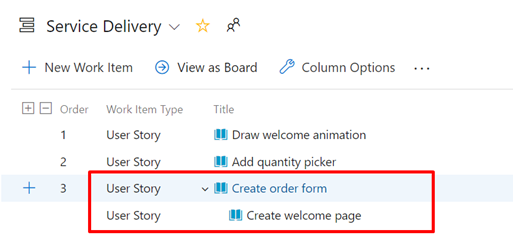
範例 #2: 下圖顯示 Bug 作為用戶故事的子項。 當待辦事項在同一層級顯示使用者故事和 Bug 時(需求類別),會導致專案呈現為巢狀結構,從而停用排序功能。
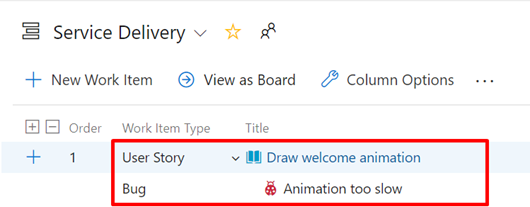
移除相同工作項目類型或類別之巢狀項目之間存在的任何父子連結,或考慮將連結類型變更為 Related。
重新整理待辦專案。
這些步驟應該可以解決問題,而且錯誤訊息不再顯示。
因為其父項目位於相同類別,無法重新排序工作項目
您可能會看到類似下列其中一則訊息的錯誤:
- 您無法重新排序工作專案,而且可能不會顯示某些工作專案。 請參閱工作專案 7 以移除父系至子連結,或將連結類型變更為 [相關]。
- 工作專案 3 無法重新排序,因為其父系位於相同的類別。
若要解決此錯誤,請執行下列步驟:
- 開啟錯誤訊息中所列的工作專案。
- 尋找父系或子連結。 請確定此連結會移至與您開啟之工作項目位於相同類別的工作專案。 尋找連結,該連結會連結到與您開啟的工作專案位於相同待辦工作層級的另一個工作專案。 根據您團隊的錯誤行為設定,錯誤可能會與需求或任務一起出現。
- 移除有問題的父子連結。 如果您想保留這些項目關聯,請改用 相關 連結類型。
訊息不再顯示。
進行中的工作專案可能會在重新整理時消失
您可能會看到類似下列訊息的錯誤:
新增至待辦專案的專案可能會在重新整理時消失,因為您的小組專案會將這些項目標示為「進行中」。 當您將 [進行中] 篩選條件變更為 [顯示] 時,就會顯示這些專案。
此訊息表示待辦事項的進行中篩選器已關閉。
當您重新整理瀏覽器時,工作專案會根據您選取的篩選條件顯示。 若要重設篩選條件,請執行下列步驟。
開啟待辦項目。
從 [ 檢視選項 ] 選取器中,選擇顯示或隱藏 [進行中專案]。
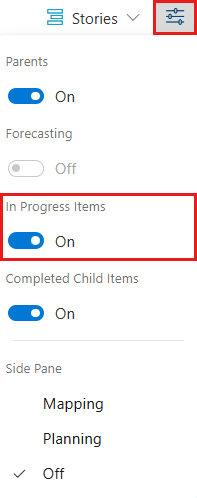
如果您關閉 「進行中」 控制項,則處於 「作用中」、「認可」 或 「已解決」 狀態或對應至 「進行中」 類別狀態的專案不會顯示。
當您想要預測工作時,隱藏 [進行中] 專案 。 如需詳細資訊,請參閱 預測您的產品待辦專案。
注意
- 如需詳細資訊,請參閱 設定待辦項目檢視 和 新增自定義工作項目類型。
- 如需了解涉及多小組擁有權可能發生的問題,請參閱 使用共用區域路徑實施特定功能。
- 若要重新排列待辦工作項目,請至少擁有 基本 存取。 如果您有項目關係人存取權,就無法重新排序工作專案。 如需詳細資訊,請參閱專案關係人存取快速參考。
工作項目類型的自然階層
下圖顯示敏捷式、Scrum 和功能成熟度模型整合 (CMMI) 程式的自然階層。
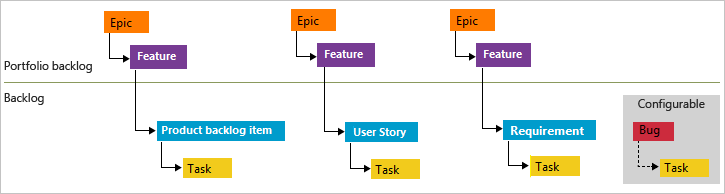
最佳作法
請執行:
- 維持平面清單,而不是將需求、Bug 和工作以巢狀方式組織。
- 只有在屬於不同類別的項目之間,才建立單層的父子連結。 工作專案所屬的類別是由您的程式層級和小組選取的錯誤行為所決定。
- 使用功能工作項目類型將用戶劇本 (Agile)、問題 (基本)、工作專案 (Scrum) 或需求 (CMMI) 分組。 您可以將工作項目對應至功能。 此對應會在背景中建立父子連結。 如需詳細資訊,請參閱 組織待辦專案。
請勿這麼做:
- 建立工作項目、任務和錯誤的階層。
- 建立相同類別的階層,例如同類型工作項目之間的父子連結。 例如,建立故事-故事、缺陷-缺陷、任務-任務或議題-議題的連結。 待辦專案、面板和短期衝刺體驗不支援針對相同類別階層重新排序,因為該方法會藉由排序不屬於該層級的工作專案來造成混淆。
以需求或任務的方式追蹤錯誤
每個團隊都有彈性選擇將 Bug 追蹤作為需求、任務,或兩者都不是。 請參閱下列指導方針:
如果您將 bug 當作 需求: 只將其放在 功能 層級下。
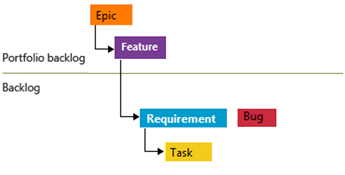
如果您將錯誤當作 工作 來追蹤: 請僅將其巢狀於 需求 層級下。
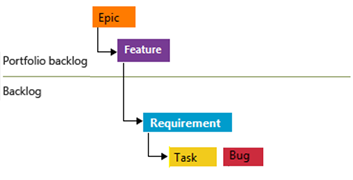
如需詳細資訊,請參閱 在待辦事項和看板上顯示缺陷。
在待辦項目和看板上顯示巢狀項目
短期衝刺待辦清單和任務板會專門在相同類別階層中顯示最後一個節點,這稱為葉節點。
衝刺待辦清單和工作板
當任務和錯誤連結到其父需求時,會在衝刺待辦清單和任務看板上正確分組。 當您建立需求與 Bug 之間的父子連結,以及 Bug 與工作之間的連結時,如這裡所示,工作會出現在短期衝刺待辦專案和 Taskboard 上,而 Bug 則不會。
指派給短期衝刺待辦專案的階層
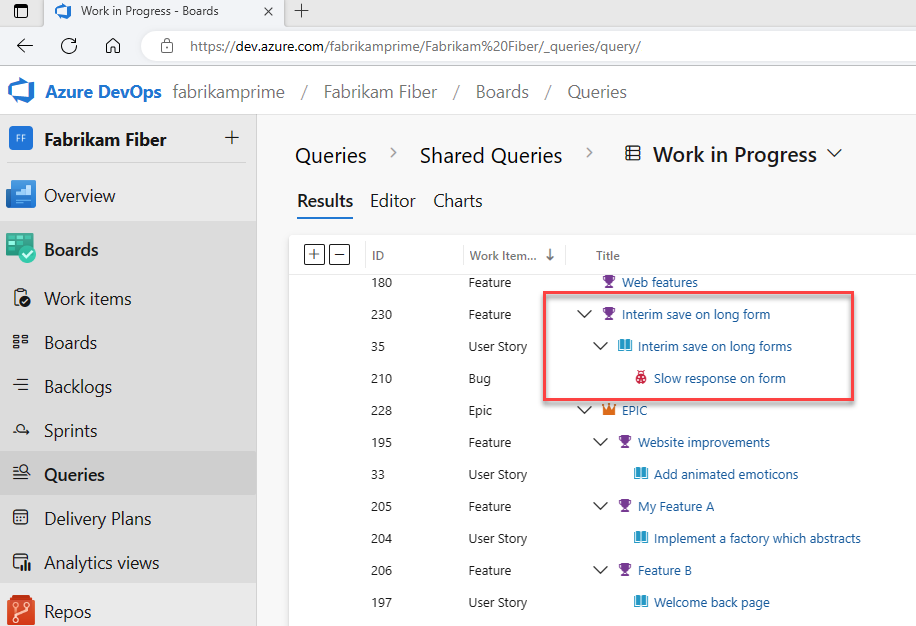
只有葉子節點會出現在衝刺待辦清單上
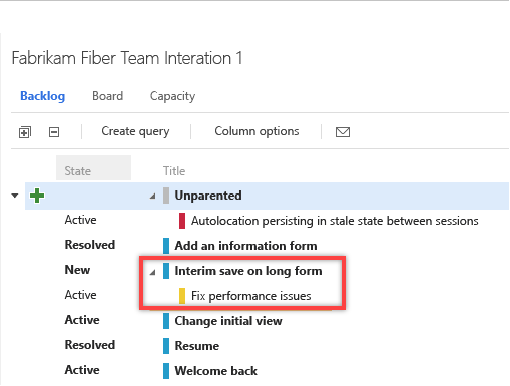
只有分葉節點會出現在任務面板上
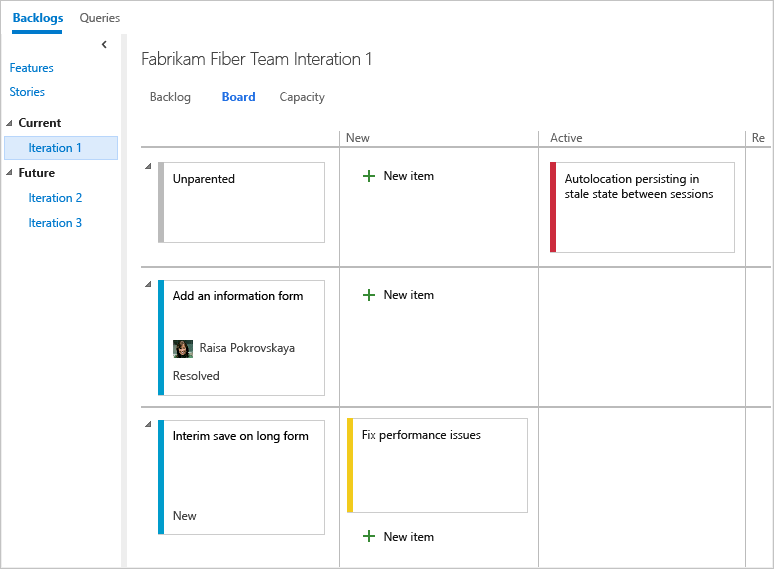
常見問題集 (FAQ)
問:是否有因應措施可在階層內顯示中繼節點?
答:否,目前不是。 當您選取 [建立查詢] 時,一律可以檢查指派給短期衝刺的整個項目清單。